'>

Sekiranya anda baru-baru ini menaik taraf ke Windows 10 dan sekarang papan kekunci anda tidak berfungsi , kamu tidak keseorangan. Banyak pengguna Windows 10 yang lain melaporkan masalah yang sama, terutamanya setelah memasang kemas kini KB4074588 sejak 13 Februari 2018.
Nasib baik ada jalan penyelesaiannya. Berikut adalah 5 pilihan untuk dicuba. Anda mungkin tidak perlu mencuba semuanya. Selesaikan sahaja senarai ini sehingga anda dapat mencari yang menyelesaikan masalah.
- Periksa port USB anda berfungsi
- Laraskan tetapan papan kekunci anda
- Pasang semula pemacu papan kekunci anda
- Kemas kini pemacu papan kekunci dan USB anda (disyorkan)
- Tukar ke ChromeOS
Kaedah 1: Periksa port USB anda berfungsi
Kadang kala port USB berhenti berfungsi apabila anda menaik taraf ke versi Windows yang baru. Biasanya kerana masalah pemandu. Anda mesti selalu memeriksa masalah ini terlebih dahulu.
Nasib baik mudah diuji: cabut papan kekunci dari port USB dan pasangkan peranti USB lain - seperti tetikus atau cakera keras luaran. Sekiranya peranti itu tidak berfungsi, port USB itu sendiri adalah masalahnya, dan anda harus terus ke Kaedah 4 . Sekiranya peranti yang baru anda pasangkan berfungsi, teruskan Kaedah 2 .
Kaedah 2: Laraskan tetapan papan kekunci anda
Windows mempunyai tetapan, yang disebut Tombol Penapis, yang membolehkan anda mengawal bagaimana ia menangani penekanan kekunci berulang yang tidak disengajakan. Sayangnya, jika dihidupkan, tetapan ini diketahui menyebabkan beberapa papan kekunci berhenti berfungsi di Windows 10. Oleh itu, anda harus menyemak sama ada ia dihidupkan. Sekiranya ada, anda harus mematikannya dan melihat apakah itu menyelesaikan masalah.
1) Pada desktop PC anda, klik Pusat Tindakan ikon di sudut kanan bawah dan klik Semua tetapan .
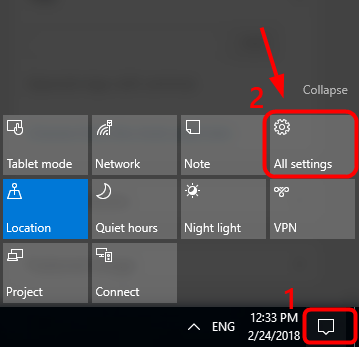
2) Klik Kemudahan Akses .
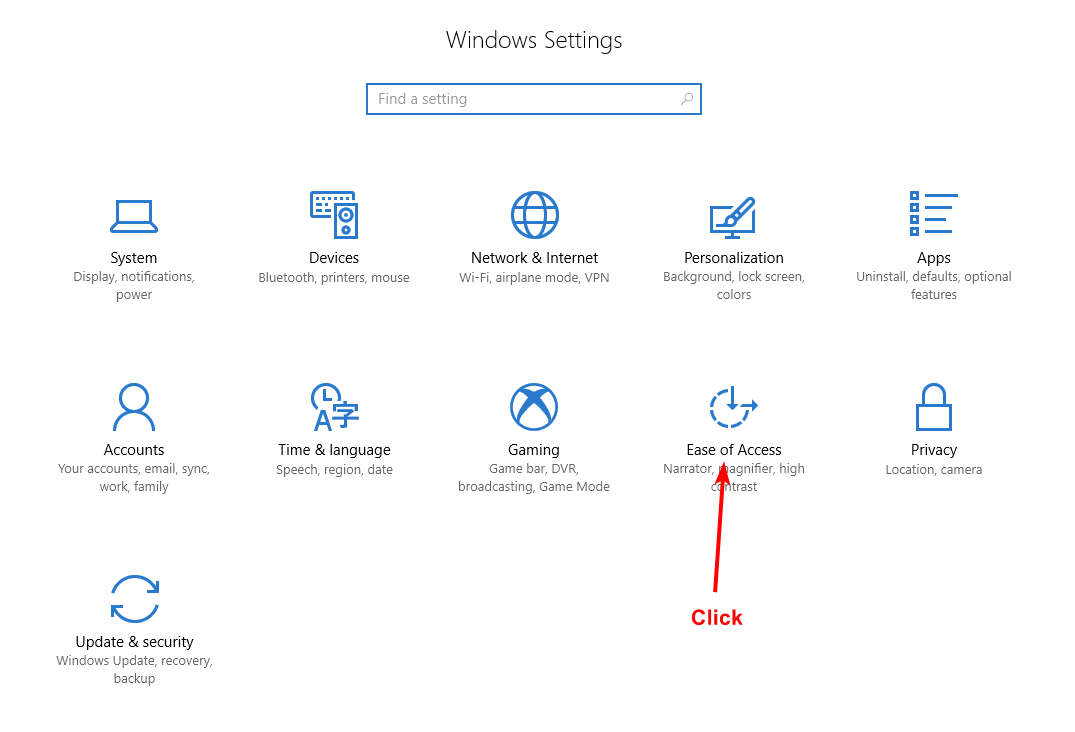
3) Klik Papan Kekunci .
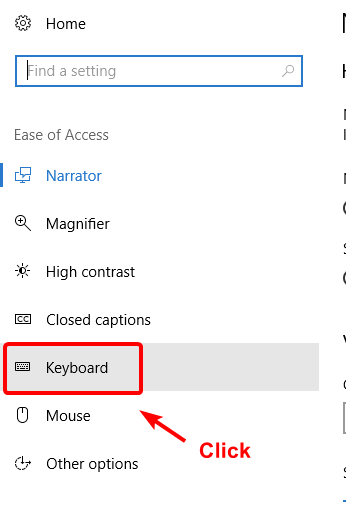
4) Memastikan Kunci Penapis adalah MATI , dan tutup tetingkap.
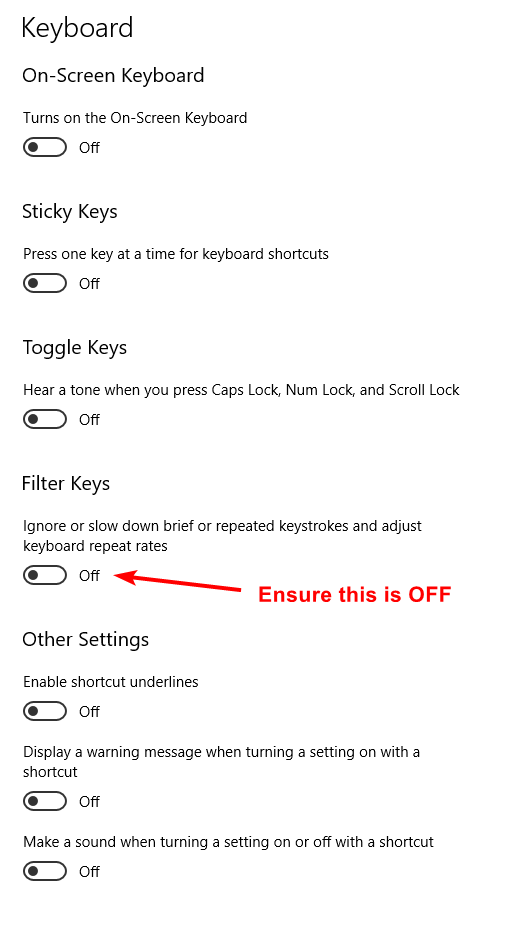
Kaedah 3: Pasang semula pemacu papan kekunci anda
Sekiranya pemacu papan kekunci anda mengalami kerosakan, papan kekunci anda mungkin berhenti berfungsi. Untuk membetulkan:
1) Klik kanan pada Mulakan butang, kemudian klik Pengurus peranti .
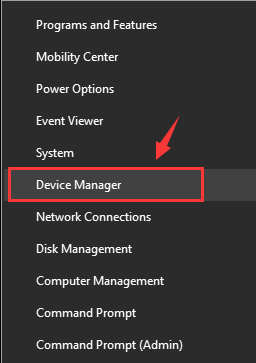
2) Kembangkan Papan Kekunci kemudian klik kanan Papan Kekunci PS / 2 standard dan klik Nyahpasang .
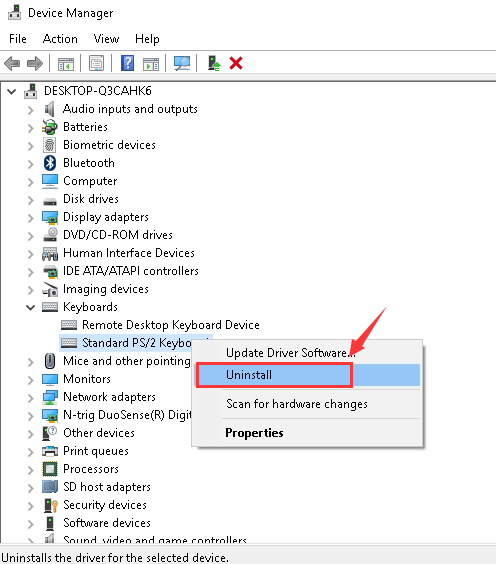
3) Apabila diminta untuk mengesahkan, klik okey .

4) Mulakan semula komputer anda selepas menyahpasang. Sekiranya masalah itu berlanjutan, kemungkinan pemandu anda sudah usang, bukannya rosak, dan anda harus mencuba Kaedah 4 di bawah.
Kaedah 4: Kemas kini papan kekunci dan pemacu USB anda (disyorkan)
Salah satu penyebab papan kekunci yang tidak responsif adalah papan kekunci atau pemacu USB yang usang.
Terdapat dua cara untuk mendapatkan pemacu yang tepat untuk papan kekunci dan port USB anda: secara manual atau automatik.
Kemas kini pemandu manual - Anda boleh mengemas kini pemacu anda secara manual dengan pergi ke laman web pengeluar dan mencari pemacu yang betul terkini. Perhatikan bahawa untuk pemacu USB, anda mungkin perlu mencuba pengeluar PC anda dan juga pengeluar set cip port USB anda. Sekiranya anda tidak mempunyai masa, kesabaran atau kemahiran komputer untuk mengemas kini pemacu anda secara manual, anda boleh melakukannya secara automatik dengan Pemandu Mudah .
Kemas kini pemacu automatik -Driver Easy secara automatik akan mengenali sistem anda dan mencari pemacu yang betul untuk tetikus dan port USB anda. Anda tidak perlu mengetahui dengan tepat sistem komputer yang anda jalankan atau siapa semua pengeluarnya, anda tidak perlu mengambil risiko memuat turun dan memasang pemacu yang salah, dan anda tidak perlu risau membuat kesilapan semasa memasang.Anda boleh mengemas kini pemacu anda secara automatik dengan versi Mudah atau Pro Pro Driver. Tetapi dengan versi Pro memerlukan hanya 2 klik (dan anda mendapat sokongan penuh dan jaminan wang dikembalikan 30 hari):
1) Muat turun dan pasang Pemacu Mudah.
2) Jalankan Pemacu dengan Mudah dan klik Mengimbas sekarang butang. Driver Easy kemudian akan mengimbas komputer anda dan mengesan sebarang masalah.
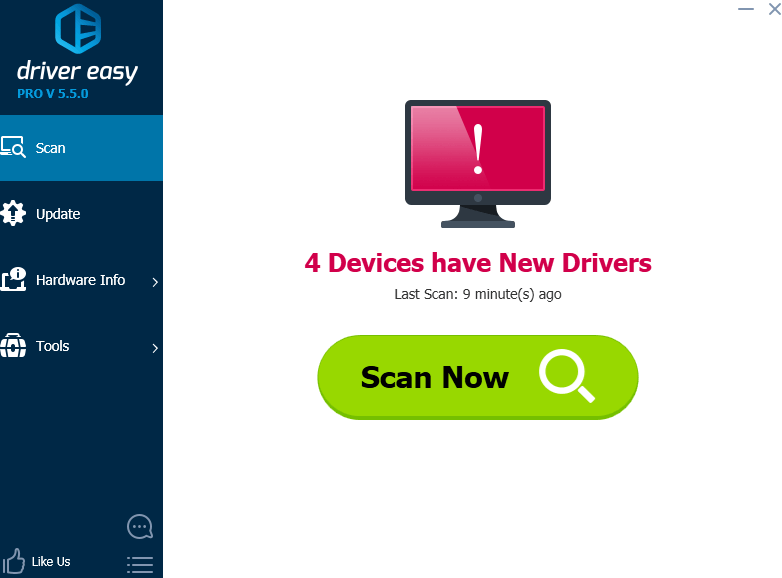
3) Klik Kemas kini butang di sebelah papan kekunci yang ditandai (atau peranti USB) untuk memuat turun dan memasang versi yang betul secara automatik (anda boleh melakukannya dengan versi PERCUMA).
Atau klik Kemaskini semua untuk memuat turun dan memasang versi yang betul secara automatik semua pemacu yang hilang atau ketinggalan zaman pada sistem anda (ini memerlukan Versi Pro - anda akan diminta untuk menaik taraf apabila anda mengklik Kemas kini Semua).
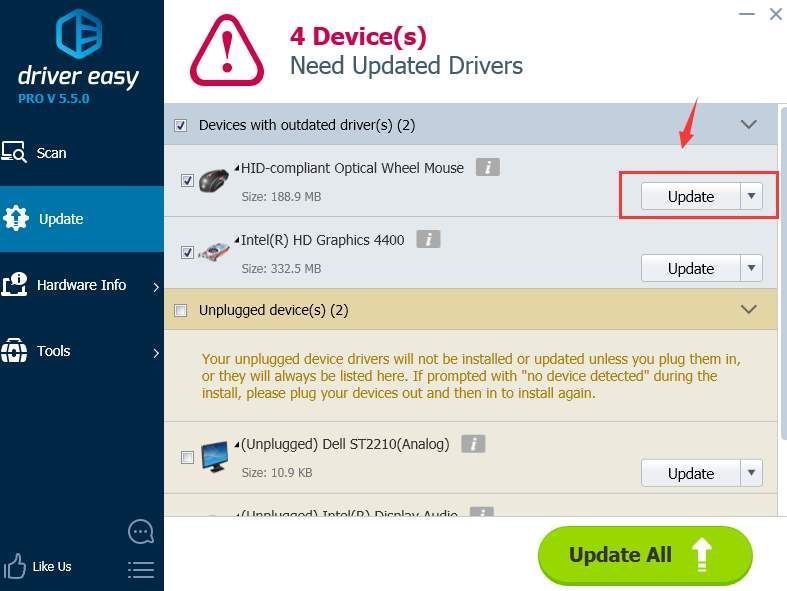
Kaedah 5: Beralih ke ChromeOS
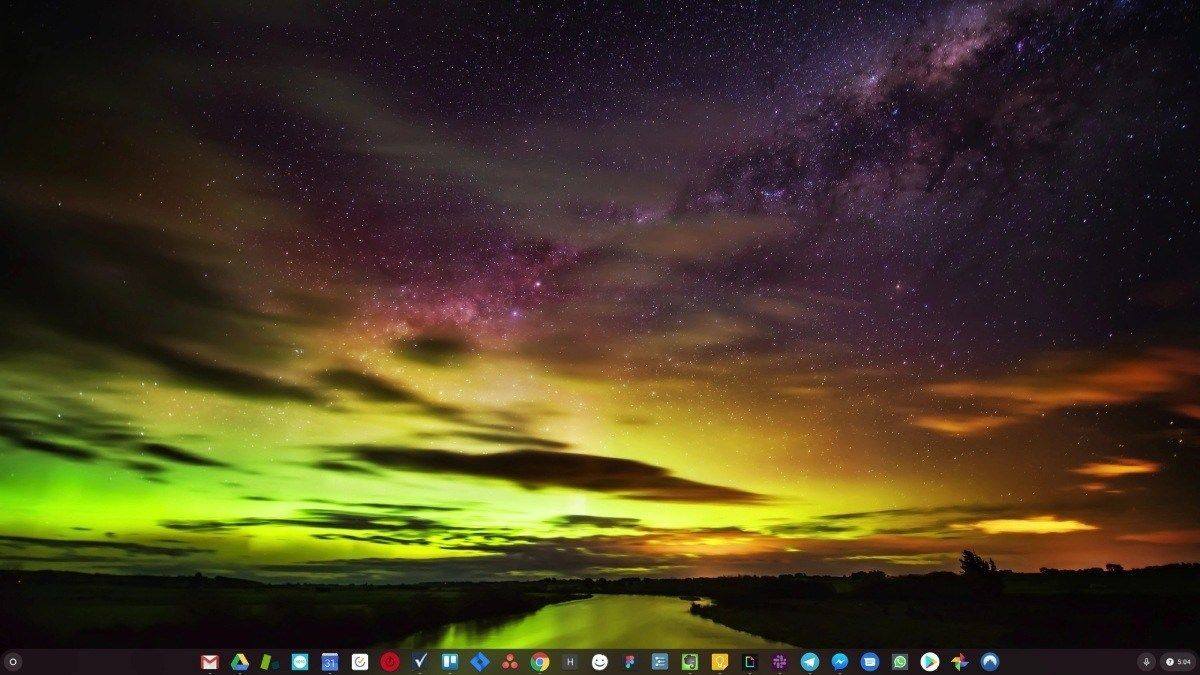
Windows adalah teknologi yang sangat lama. Sudah tentu, Windows 10 agak baru, tetapi ia masih merupakan lelaran terbaru dari sistem operasi berusia puluhan tahun, yang direka untuk era yang sudah lewat (pra-internet).
Sekarang kita mempunyai internet, kecepatan sambungan yang cepat, penyimpanan awan percuma, dan aplikasi web yang tidak berkesudahan (seperti Gmail, Google Docs, Slack, Facebook, Dropbox dan Spotify), keseluruhan cara Windows melakukan sesuatu - dengan program yang dipasang dan fail tempatan simpanan - benar-benar ketinggalan zaman.
Mengapa itu menjadi masalah? Kerana semasa anda selalu memasang program pihak ketiga yang tidak terkawal, anda selalu membuka pintu kepada virus dan malware lain. (Dan sistem kebenaran Windows yang tidak selamat membendung masalah ini.)
Tambahan lagi cara Windows mengurus perisian dan perkakasan yang terpasang selalu menjadi masalah. Sekiranya komputer anda dimatikan tanpa disangka, atau program memasang, menyahpasang atau mengemas kini dengan tidak betul, anda boleh mendapatkan kerosakan 'pendaftaran'. Itulah sebabnya PC Windows sentiasa perlahan dan menjadi tidak stabil dari masa ke masa.
Juga kerana semuanya dipasang dan disimpan secara tempatan, tidak memerlukan masa yang lama sebelum kehabisan ruang cakera, dan cakera anda terpecah-pecah, yang menjadikan semuanya lebih perlahan dan tidak stabil.
Bagi kebanyakan orang, cara termudah untuk menyelesaikan masalah Windows adalah membuang Windows sepenuhnya, dan beralih ke sistem operasi yang lebih pantas, lebih dipercayai, lebih selamat, lebih mudah digunakan dan lebih murah…
ChromeOS terasa seperti Windows, tetapi bukannya memasang banyak program untuk menghantar e-mel, berbual, melayari internet, menulis dokumen, melakukan persembahan sekolah, membuat hamparan, dan apa sahaja yang biasa anda lakukan di komputer, anda menggunakan aplikasi web. Anda tidak perlu memasang apa-apa.
Ini bermakna anda tidak menghadapi masalah virus dan perisian hasad, dan komputer anda tidak perlahan dari masa ke masa, atau menjadi tidak stabil.
Itulah permulaan faedahnya ...
Untuk mengetahui lebih lanjut mengenai manfaat ChromeOS, dan untuk melihat video dan demo perbandingan, lawati GoChromeOS.com .

![[ASK] Zombie Army 4: Kemalangan Perang Mati di PC](https://letmeknow.ch/img/program-issues/52/zombie-army-4.jpg)
![[SELESAIKAN] COD: Sembang Suara Vanguard Tidak Berfungsi](https://letmeknow.ch/img/knowledge/81/cod-vanguard-voice-chat-not-working.jpg)



